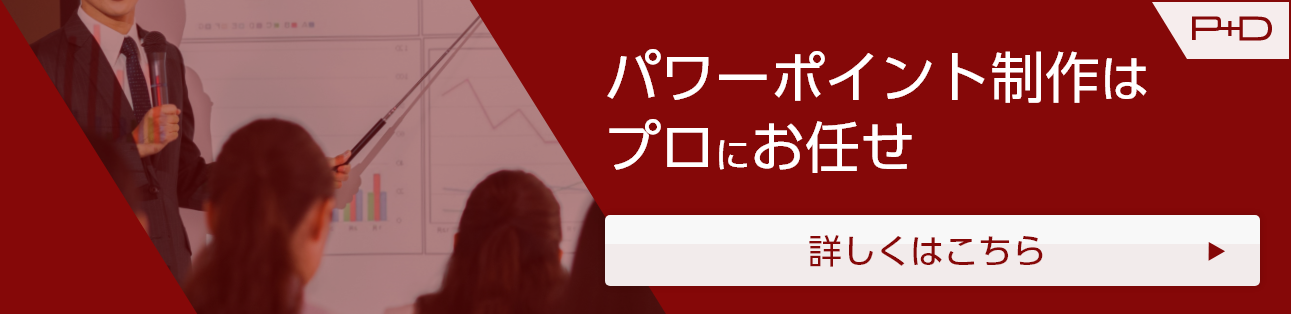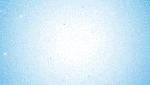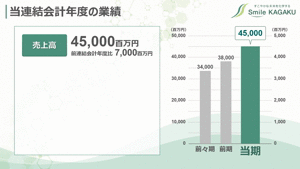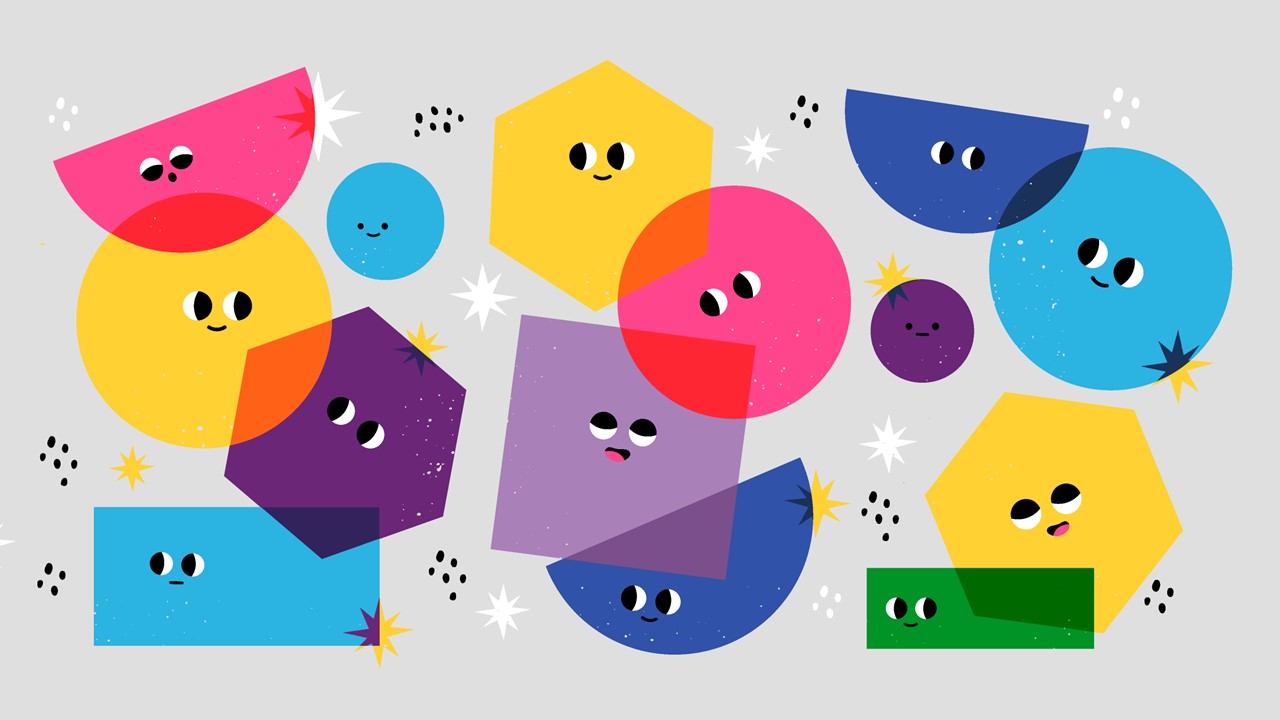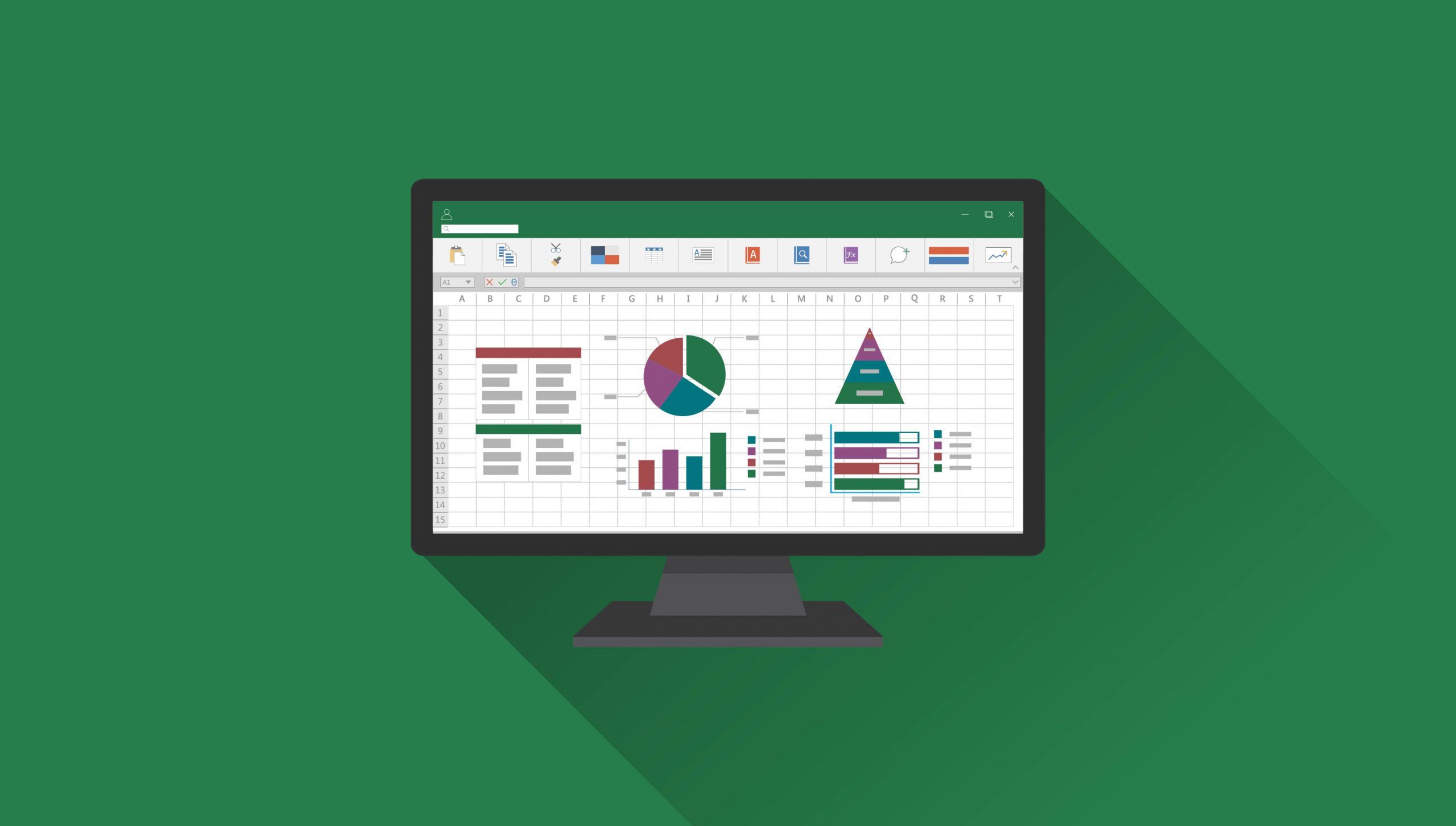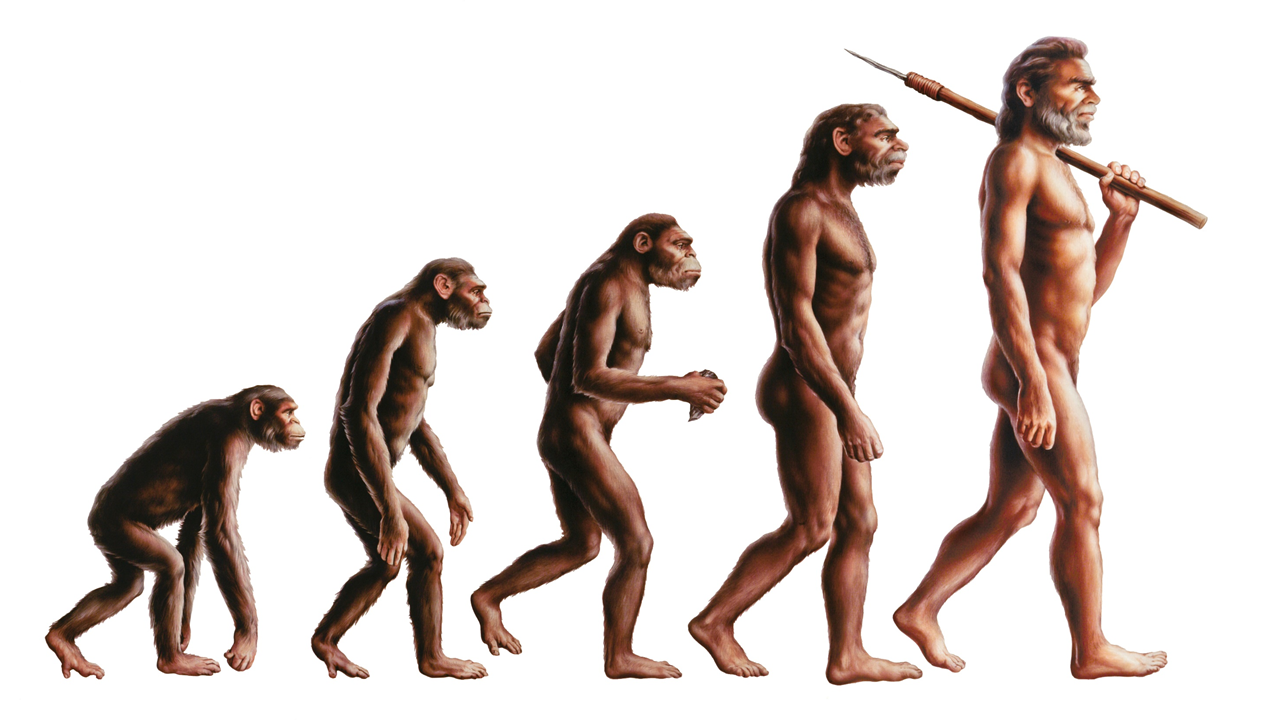2022年04月20日
プレゼン資料では、企業業績や統計データなどの数字を扱う機会がよくあります。具体的な数字を示すことで資料に説得力を持たせて、受け手の信頼度も上がるため、資料において数字はとても重要な存在です。そんな数字は使い方を工夫することで、ビジュアル面でも資料を引き立たせる要素として活躍します。今回は、数字の見せ方に着目した資料作成の方法をご紹介したいと思います。
数字と単位の大きさを変えよう
資料の中で数値を示す際、多くの場合単位とセットで表記をすることになると思いますが、この時、単位を数字と同じサイズにしてしまうと、単位の方が悪目立ちしてしまうことがあります。数字は大きく、単位は小さく表記することで、数字の方をより印象付けることができます。
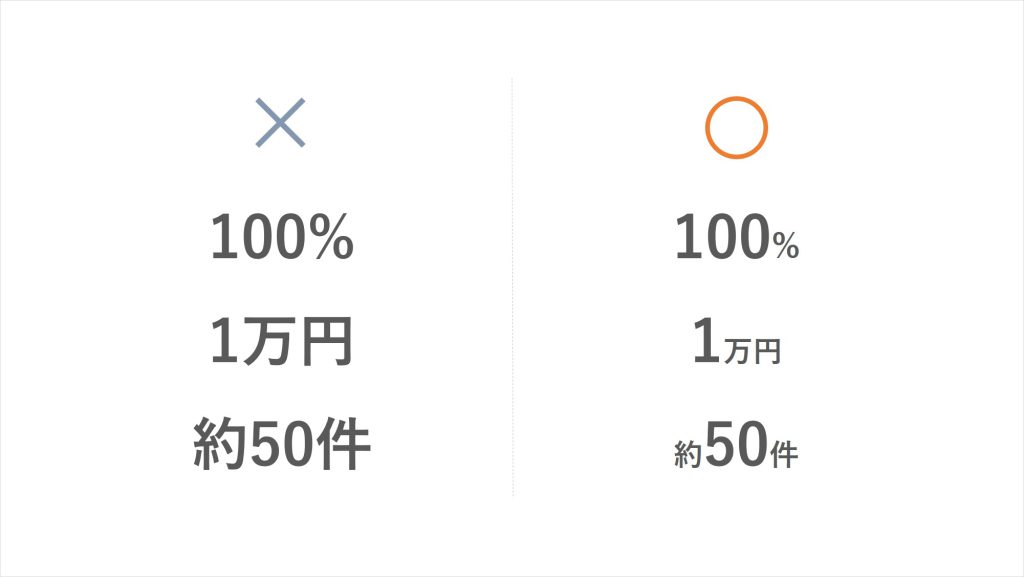
単位を数字より小さくした方が見た目もすっきりとしていますし、何より最も伝えるべき数値の情報が頭に入ってきやすくなりました。この際、単位を中途半端に少しだけ小さくするのではかえって不揃いな印象を与えてしまいますので、数字の1/2くらいまで小さくしてメリハリをつけるとより効果的です。
また、単位は漢字よりも記号を使用すると、よりすっきりとした印象を与えることが可能です。

下図のようにグラフ上に数値を表記する場合は、パワーポイントのグラフ機能で表示される数値(データラベル)は単位と別々にフォントサイズを変えることができないため、データラベルは非表示にした上で、テキストボックスをグラフ上に載せて対応する必要があります。
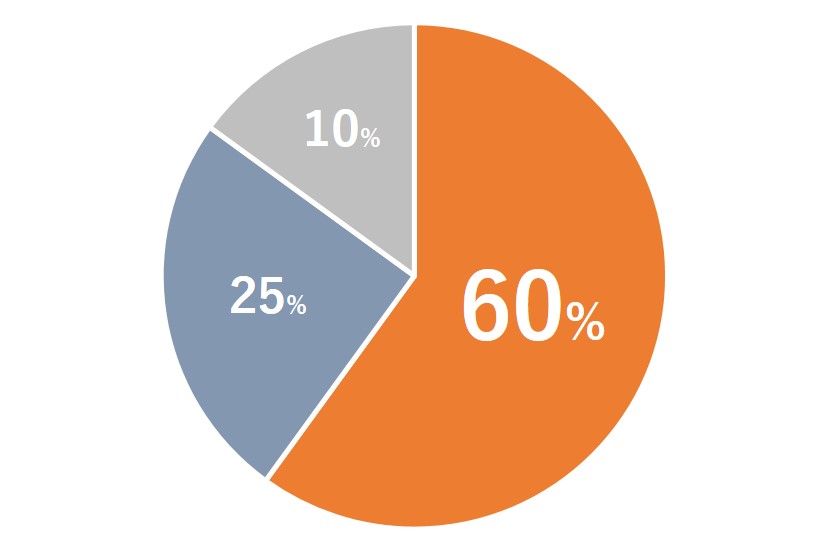
データの更新がある資料の場合は、テキストを打ち直す必要があるため工数が多くなり少々面倒かもしれませんが、特に強調したいグラフの数値だけでもこのような工夫を施すことでより情報を読み取りやすくすることができます。
数字のフォントを変えよう
単位を数字より小さくすることで数字を際立たせる方法をお伝えしましたが、数字の部分だけフォントを変更するのもおすすめです。
下図はWindowsの標準フォントとして、パワーポイントでもよく使用される「メイリオ」を使用しています。メイリオは視認性が高いため人気があり、様々な資料で散見される一方、やや幅広な作りで少し野暮ったく見えてしまう場合があります。
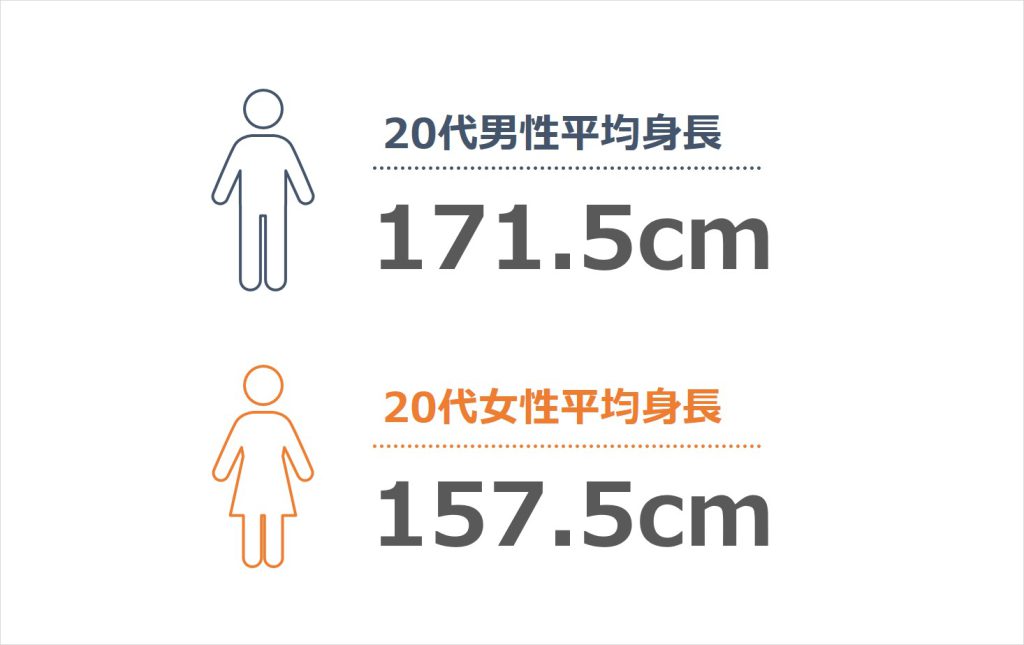
数字をよりすっきりと読みやすくみせるため、数字と単位の部分だけ「Arial」というフォントに変更してみました。
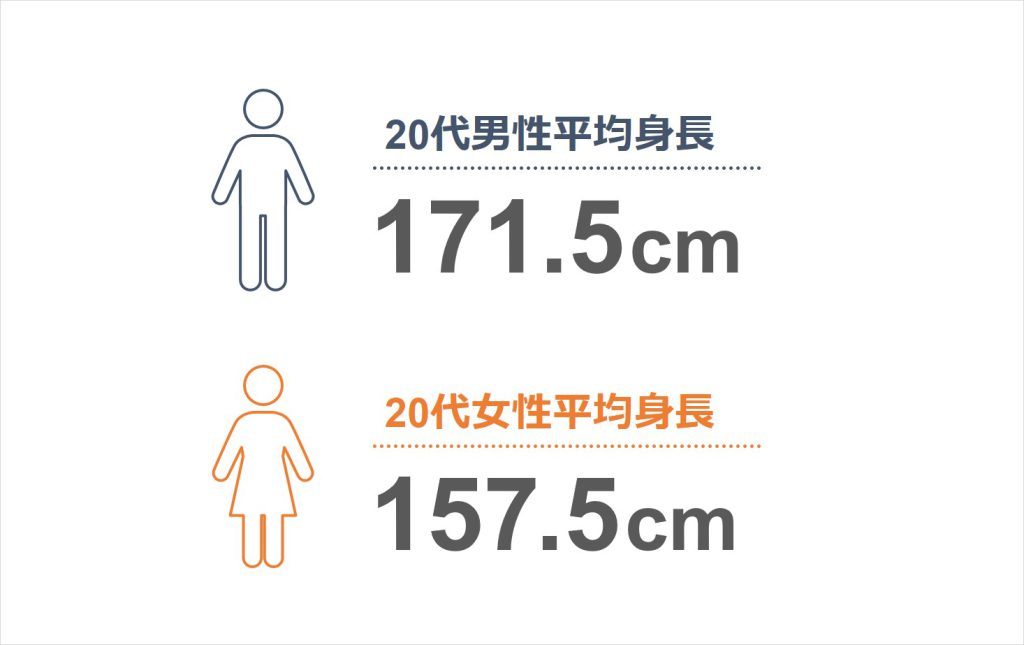
Arialは欧文用の書体のため日本語には対応していませんが、癖のないすっきりとしたフォントなので悪目立ちせず視認性も高いため、このように数字の部分にだけ使用するのにおすすめです。
こちらは同じを図をメイリオと同じくWindowsの標準フォントとして人気のある、游ゴシックを使用して作成しました。
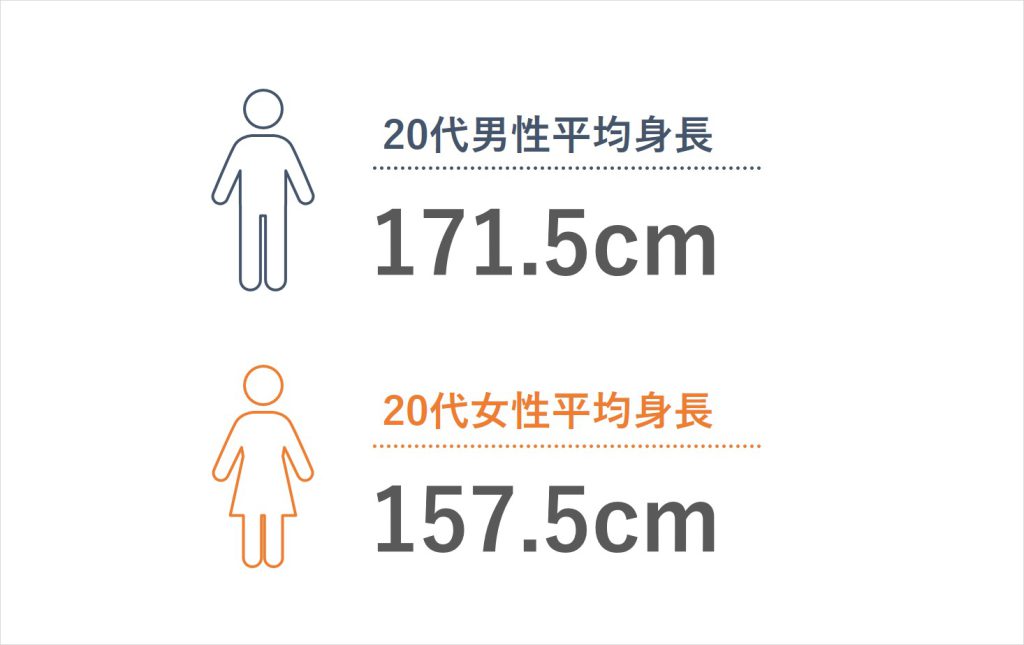
游ゴシックも一字一字の識別性に優れたゆとりがあって読みやすいフォントですが、難点として、やや線が細いためボールドにしても強調の度合いに限界があります。より数字を印象付けるため、下図では数字を「Century Gothic」に変更しました。
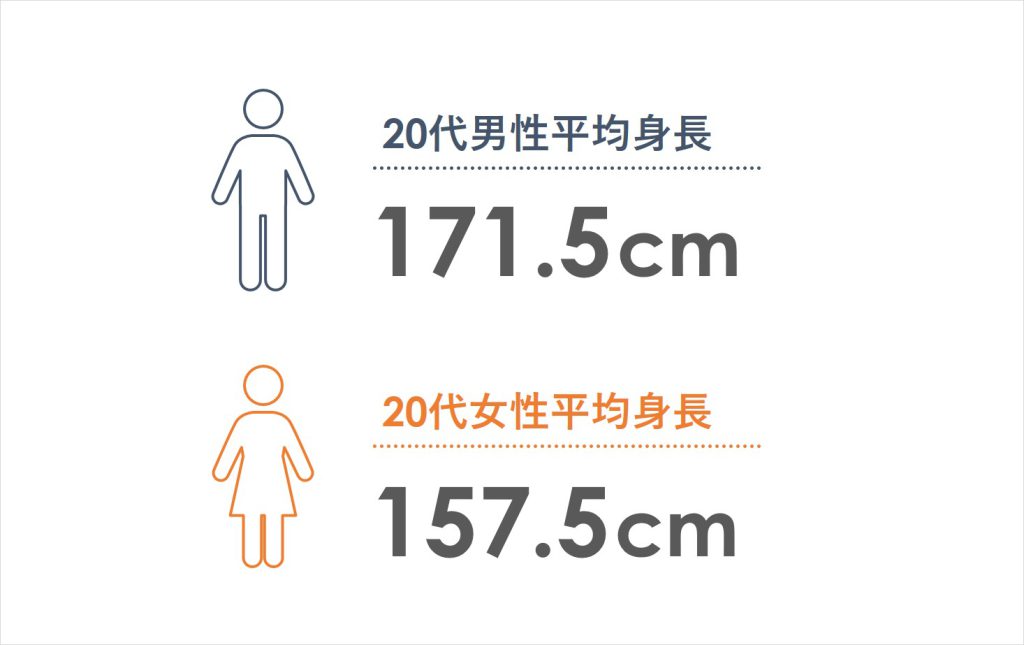
Century GothicもArialと同様欧文用のフォントですが、数字に使用すると游ゴシックよりも太さを出せるため、より強調させることが可能です。
他の日本語フォントでも太さを出せるものはありますが、デザイン性の高い欧文用のフォントを使用することで洗練された印象を与えることができるためおすすめです。
必ずしも文字を太くすることが正解とも限りませんので、どのようなフォントがふさわしいか、資料のテイストに合わせて選択するようにしましょう。
また、応用として、情報やデータを視覚的に表現するインフォグラフィックの手法を資料に取り入れたい場合も、単位は数字より一回り小さく表記したり、数字だけフォントを変更したりすることで受け手の関心を引く印象的なビジュアルになります。
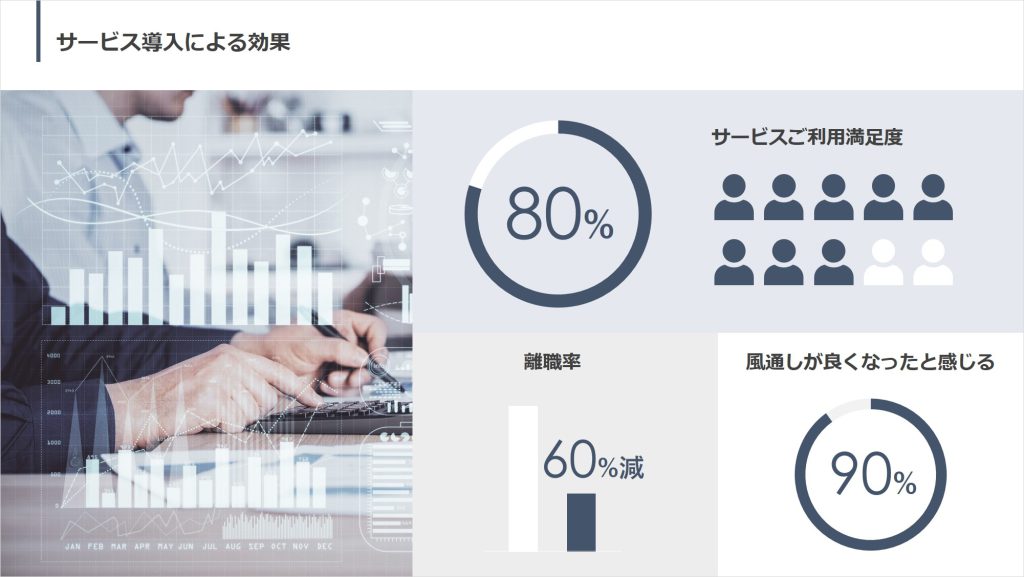
数字は右揃えにしよう
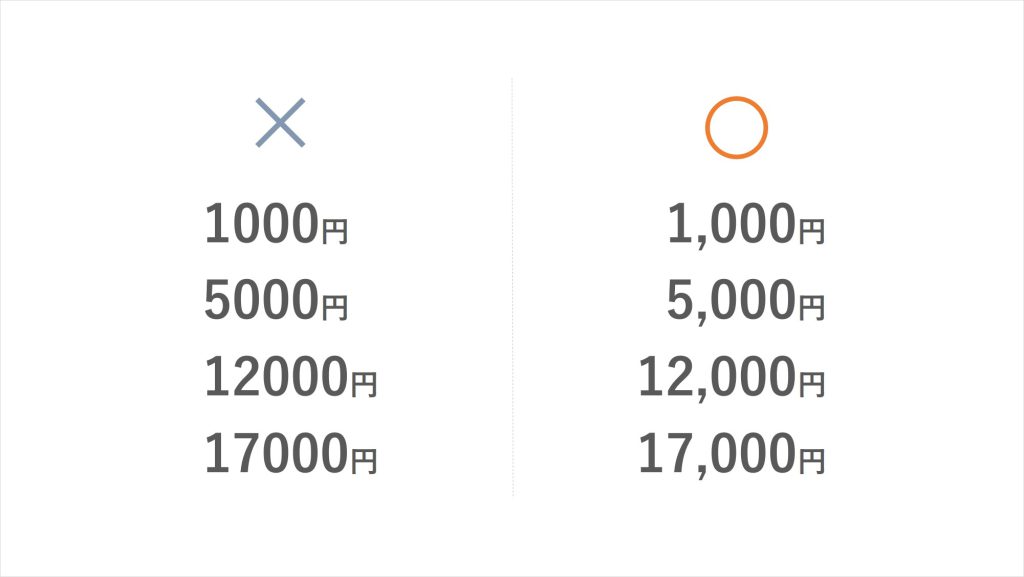
数値を羅列する場合は、上図のように数字は右揃えにすると美しく見えます。また、より読みやすくするために、1,000以上の数字を扱う場合はカンマを入れて桁を区切り、野暮ったくならないよう半角数字を使用するのが良いでしょう。
左揃えや右揃えは、パワーポイントの「配置」機能や「ガイド」を使用することで簡単に整えることができます。
ナンバリングのデザインを工夫しよう
ここまで、数字を主役としたレイアウト手法をお伝えしてきましたが、見出しの先頭や、複数ある項目のナンバリングなど、さりげなく使用される数字も、ただ①、②…と番号を打ち込むのではなく、工夫次第で資料のデザイン性を高める要素にすることが可能です。
例えば、下図のように文字の視認性を損なわないように色遣いを工夫しながら、文字の下に数字を配置するとデザインのアクセントになります。
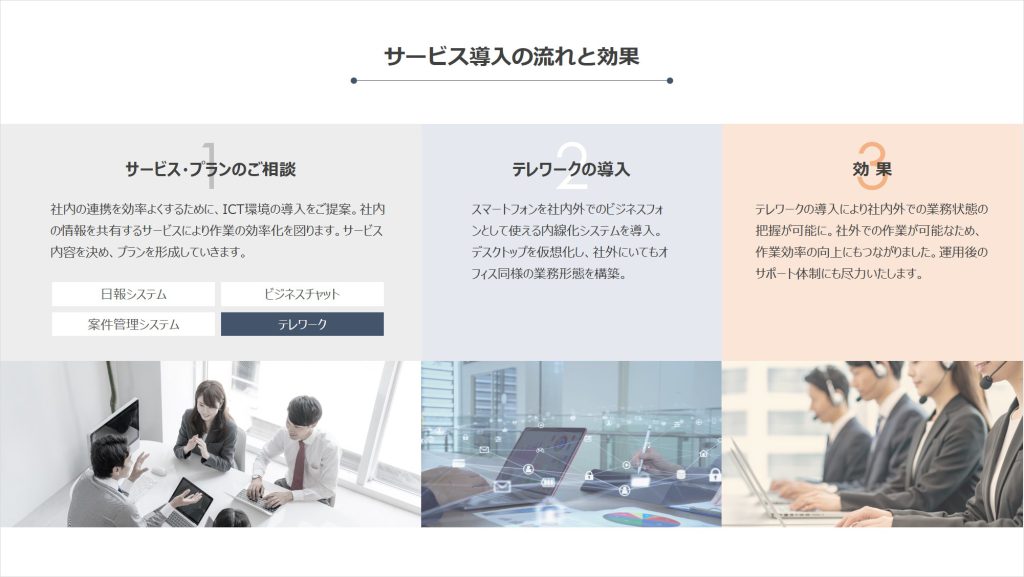
ちなみに、この図では文字にMeiryoUI、数字にCentury Gothicを使用しています。
あくまでも主役は文字なので、数字の主張が強くなりすぎないよう注意しましょう。
また、数字を1、2、3…ではなく01、02、03…と表記すると、0が繰り返されることで一貫性が生まれ、資料を洗練された印象にすることができます。
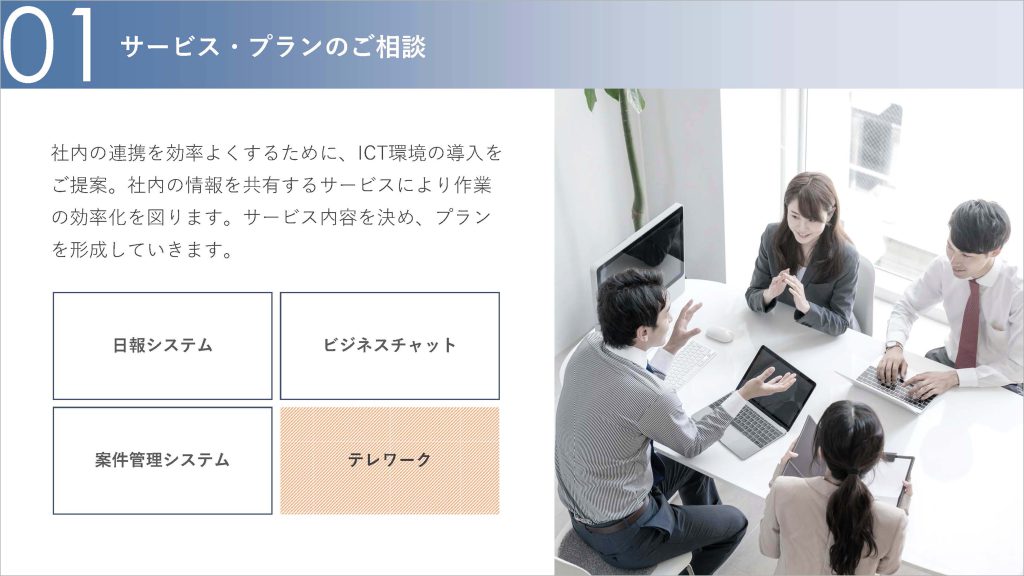
このようにあえて数字を大きめにして資料の装飾的な要素として使用するのも良いでしょう。 目次の作り方に関する記事でも数字の使い方について触れていますので、参考にしてみてください。
伝わる資料を作るためには、分かりやすさはもちろん、デザインのクオリティや印象に残る工夫がされているかも大切です。その点で、数字は重要な役割を担っていると言えます。数字は人の注意を引き付ける効果があるため、うまく活用することで資料の訴求力を高めることが可能です。今回ご紹介した少しの工夫で資料の見た目もぐっと良くなり、「伝わる資料」を目指すことができますので、ぜひ実践してみてください。